steam怎么显示fps Steam游戏帧数显示方法
更新时间:2024-07-22 09:49:29作者:yang
Steam是一款广受玩家喜爱的游戏平台,许多玩家在游戏中十分关注帧数的显示,想要在Steam游戏中显示帧数非常简单,只需要按下Shift+Tab组合键,然后点击设置选项,再进入游戏选项卡,勾选启用Steam游戏内帧率计数器即可。这样一来玩家就可以实时监控游戏的帧数表现,更好地调整游戏设置,提升游戏体验。Steam的帧数显示功能为玩家提供了更多的游戏信息,帮助他们更好地了解游戏运行情况,让游戏更加流畅和顺畅。
具体方法:
1.steam设置游戏显示帧数?windows版本我们点击右上方的菜单,然后选择菜单栏中的设置。
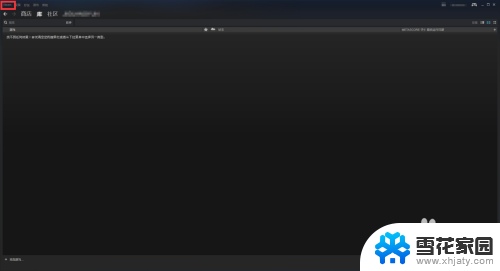
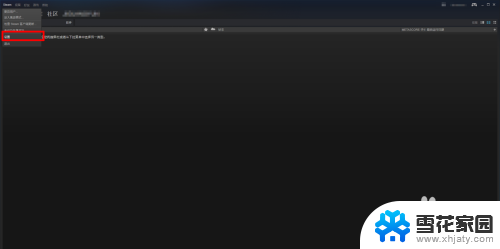
2.然后我们在设置界面选择“游戏中”这时我们会看到有一个游戏帧数显示,系统默认为是不显示的。
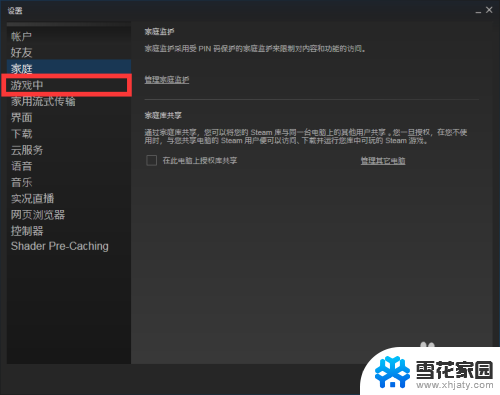
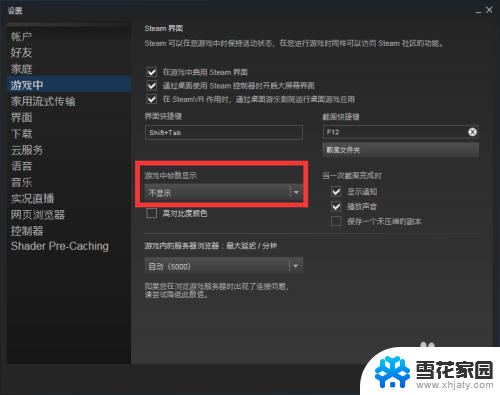
3.我们下拉菜单可以对FPS所在的位置以及是否显示进行设置,点击确定进行保存。
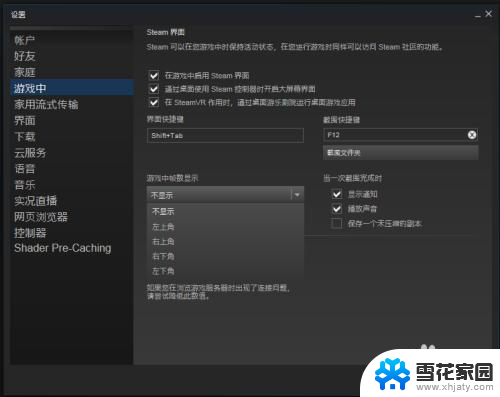
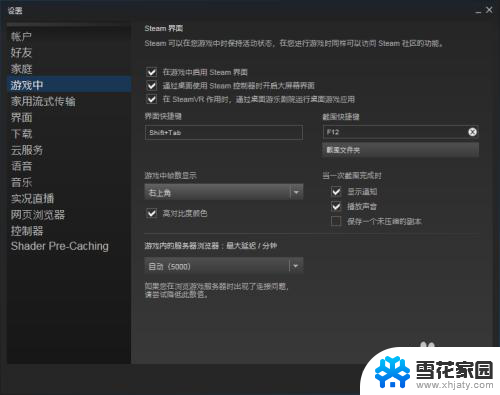
以上就是Steam如何显示FPS的全部内容,如果有不清楚的用户,可以参考以上小编的步骤进行操作,希望能对大家有所帮助。
steam怎么显示fps Steam游戏帧数显示方法相关教程
-
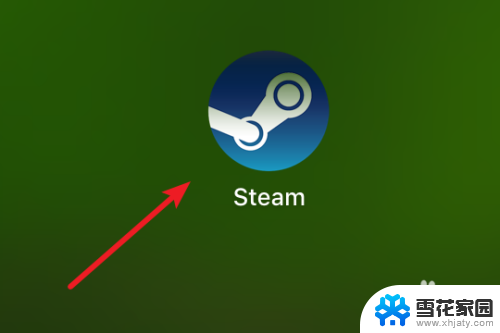 steam游戏显示帧率 Steam游戏如何显示帧数
steam游戏显示帧率 Steam游戏如何显示帧数2024-07-28
-
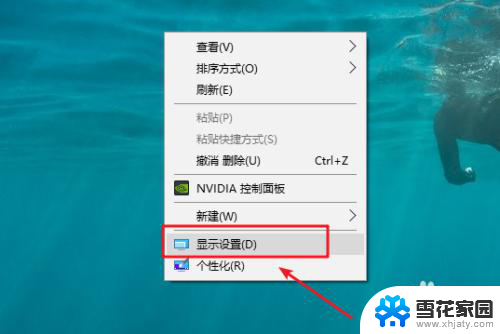 怎么设置显示器帧数 显示器帧数设置方法
怎么设置显示器帧数 显示器帧数设置方法2024-05-21
-
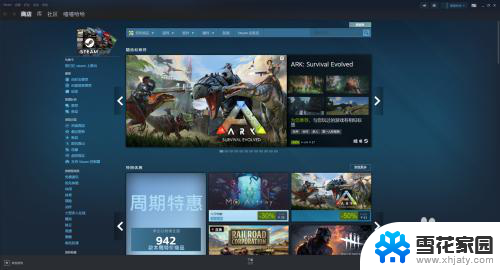 steam打开帧数 steam游戏如何显示帧数
steam打开帧数 steam游戏如何显示帧数2024-05-12
-
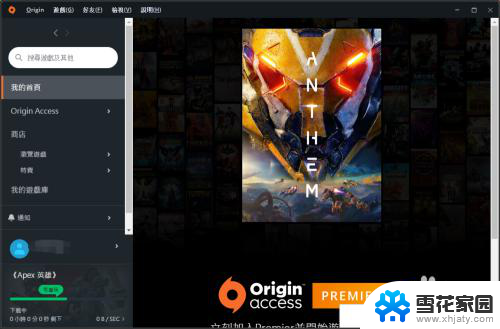 apex如何看帧数 Apex英雄帧数显示方法
apex如何看帧数 Apex英雄帧数显示方法2024-02-16
- csgo在哪看帧数 CSGO怎么显示游戏的帧数和网络延迟
- 英伟达怎么调出帧数显示 英伟达显卡FPS显示功能的使用方法
- lol 显示帧数 LOL游戏中怎样开启FPS和延迟显示
- 电脑怎么设置帧率 设置显示器的帧数
- wps显示屏底下的字数显示 wps显示屏下方字数显示
- 英伟达怎么开启帧数显示 英伟达显卡FPS显示功能怎么开启
- 电脑微信设置文件保存位置 微信电脑版文件保存位置设置方法
- 增值税开票软件怎么改开票人 增值税开票系统开票人修改方法
- 网格对齐选项怎么取消 网格对齐选项在哪里取消
- 电脑桌面声音的图标没了 怎么办 电脑音量调节器不见了怎么办
- 键盘中win是那个键 电脑键盘win键在哪个位置
- 电脑如何连接隐藏的wifi网络 电脑如何连接隐藏的无线WiFi信号
电脑教程推荐